

By Nathan E. Malpass, Dernière mise à jour: November 24, 2017
«Je synchronise automatiquement mon iPhone et mon iPad avec iCloud. Maintenant que j'ai perdu mes photos sur mes appareils, je dois accéder à mes fichiers de sauvegarde dès que possible. Pouvez-vous fournir un didacticiel détaillé sur comment récupérer des photos depuis iCloud? Merci d'avance!"
Partie 1. Récupérer des photos supprimées est facilePartie 2. iCloud à la rescousse!Partie 3. La meilleure récupération de photos iCloud - FoneDog iOS Data RecoveryPartie 4. Guide vidéo: Comment restaurer des photos supprimées à partir de iCloud Photo RecoveryPartie 5. Conclusion
iCloud est une plateforme disponible sur tous les appareils iOS. Il fournit 5GB de stockage en nuage gratuit jusqu'à un maximum de téraoctets 2 avec un abonnement payant. Il est particulièrement utile si vous possédez plusieurs appareils iOS.
Avec seulement votre identifiant Apple et votre mot de passe, vous pouvez accéder à tous vos fichiers sur n’importe quel appareil, n’importe où. Les photos sont téléchargées en pleine résolution, et les modifications que vous effectuez sont également mises à jour sur d'autres appareils.
Tous les types de fichiers peuvent être téléchargés sur iCloud, mais nous sommes certains que vos photos sont parmi les plus importantes. Les photos sont également facilement supprimées, qu'elles soient accidentelles ou en raison de dysfonctionnements.
C'est là qu'iCloud entre facilement. Vous pouvez facilement récupérer des images perdues du nuage et les récupérer instantanément sur votre iPhone, iPad ou iPod Touch.Si vous êtes sur cette page pour apprendre à sauvegarder vos photos avec iCloud ou à les restaurer. images perdues, alors nous vous avons couvert.
Lorsque les gens demandent "Pouvez-vous récupérer des photos supprimées définitivement d'iCloud?" ou "comment récupérer des photos supprimées d'iCloud après 30 jours" En fait, il n'y a aucun moyen de récupérer directement depuis iCloud. Mais avec FoneDog, vous avez un autre choix.
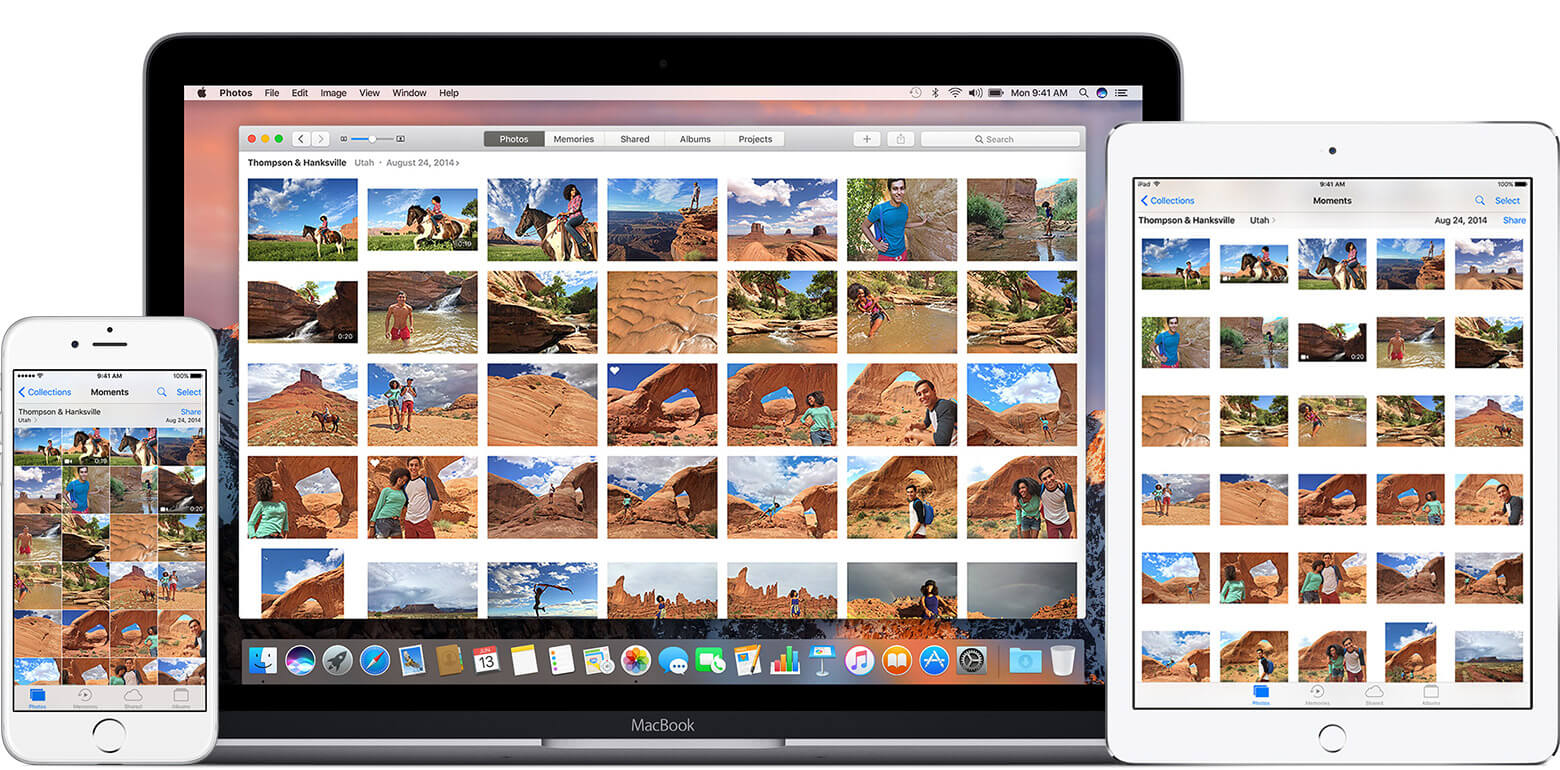
Restaurer les photos supprimées via iCloud Photo Recovery
Avec un grand stockage facile à utiliser et à remplir, iCloud doit être utilisé pour en tirer pleinement parti.
Step 1 est destiné aux utilisateurs qui souhaitent synchroniser leurs fichiers sur iCloud. Mais si vous savez parfaitement comment télécharger des photos sur iCloud, vous pouvez aller directement à l'étape 2. Les deux procédures nécessitent un réseau Wi-Fi stable.
Accédez à iCloud par les étapes suivantes. Les étapes diffèrent pour les différentes versions d'iOS.
Pour iOS 10.3 ou ultérieur
Pour iOS 8 ou ultérieur
Pour iOS 7 ou antérieur
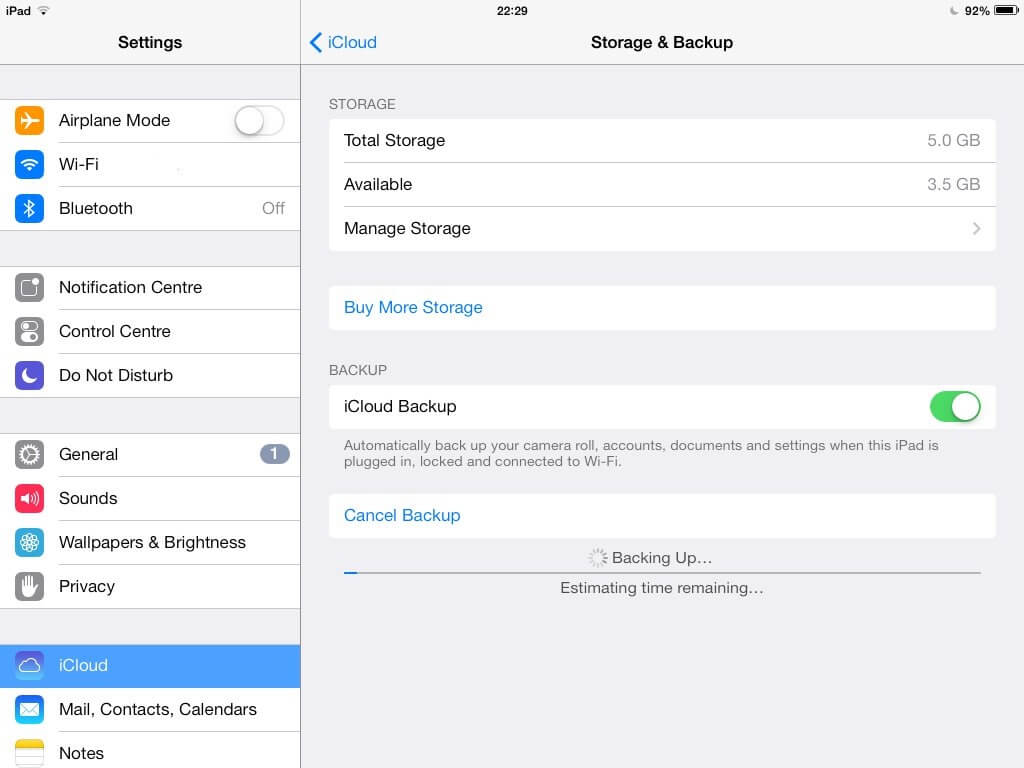
Sauvegardez vos images sur iCloud Account-Step1
Le processus peut prendre plus de temps, en fonction du nombre de fichiers conservés sur votre appareil iOS. Néanmoins, cela en vaut la peine. Dès que tous les fichiers ont été téléchargés, vous pouvez accéder à vos photos sur iCloud et les restaurer à tout moment si vous les avez perdues.
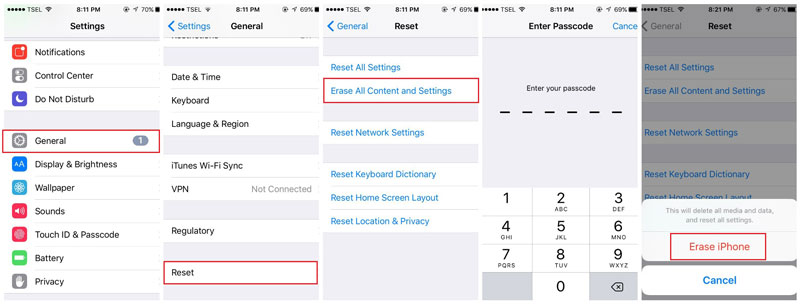
Entrez les fichiers de sauvegarde iCloud et récupérez les images perdues - Step2
Le processus ci-dessus peut s'avérer gênant pour certains car il ramène votre appareil à ses paramètres par défaut. De plus, tous vos fichiers sont supprimés. Si votre paranoïa prend le dessus, vous pouvez hésiter à procéder à la réinitialisation de votre appareil et à ne pas récupérer vos images supprimées.
Si tel est le cas, lisez la suite car nous avons une meilleure solution pour vous.
FoneDog offre une approche simple et sans risque pour récupérer vos photos. Notre logiciel de récupération de données iOS présente plus d'une option pour récupérer vos images perdues. Récupérer des photos depuis icloud est si simple avec FoneDog.
La meilleure partie est de ne pas avoir à supprimer tous vos fichiers simplement pour accéder à vos photos depuis iCloud.
En dehors de cela, voici quelques fonctionnalités dont nous sommes fiers.
Assez convaincant? Cliquez sur Télécharger maintenant et suivez les étapes ci-dessous pour savoir comment restaurer des photos d'iCloud sur iPhone.
La récupération de photos est le téléchargement gratuit pour vous, vous pouvez télécharger sur votre ordinateur pour récupérer votre photo à partir d'iCloud:
1. Téléchargez et exécutez FoneDog Toolkit, puis connectez-vous à un ordinateur
Téléchargez le logiciel sur votre ordinateur Mac ou Windows et lancez-le.
Connectez votre iPhone ou iPad via un câble USB. Vous serez présenté avec trois options de récupération.
Choisissez Récupérer à partir du fichier de sauvegarde iCloud. Boîte à outils FoneDog est-ce comme un iCloud Photo Recovery pour restaurer des photos supprimées à partir de votre téléphone mobile.

Lancez l'outil de récupération de données iOS FoneDog et connectez-vous à un ordinateur - 1
2. Connectez-vous à votre compte iCloud
Connectez-vous à votre compte iCloud en saisissant votre identifiant Apple et votre mot de passe.

Accédez à votre compte iCloud pour continuer - 2
3. Choisissez les photos supprimées que vous souhaitez récupérer
Choisissez parmi les fichiers de sauvegarde iCloud disponibles. Sélectionnez-en un en frappant Télécharger.
Une petite fenêtre avec différents types de fichiers récupérables apparaîtra. Cochez Rouleau de caméra, Bibliothèque de photos et Photos d'application pour récupérer toutes les images. Procédez en cliquant sur Suivant.

Sélectionnez les images effacées que vous souhaitez restaurer - 3
4. Récupérer des photos supprimées à partir du fichier de sauvegarde iCloud sur votre appareil téléphonique
Une fois que vous verrez les images trouvées dans le fichier de sauvegarde iCloud. Vous pouvez les prévisualiser un par un.
Sélectionnez ceux dont vous avez besoin et marquez-les. Cliquez simplement sur Récupérer pour finalement restaurer les photos depuis iCloud.
Voici iCloud Photo Recovery, un guide étape par étape pour extraire les images supprimées.
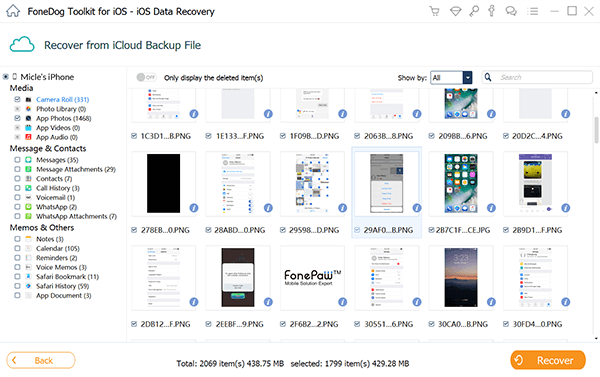
Extraire les images supprimées du fichier de sauvegarde iCloud - 4
Les gens ont également lu:
Comment extraire des photos d'iCloud
Meilleur guide: Comment récupérer de manière sélective le contenu de la sauvegarde iCloud sur votre nouvel iPhone
Si vous avez déjà vérifié vos sauvegardes iCloud pour vos photos mais n'en avez pas trouvé, essayez cette méthode. Cela fonctionne très bien si vous avez pu synchroniser votre appareil iOS avec iCloud ou non.
#1. Sélectionnez Récupérer depuis un périphérique iOS et connectez-vous à un PC.
Dans la liste des options de récupération disponibles, sélectionnez Récupérer depuis un périphérique iOS et cliquez sur Start scan.

Exécutez le logiciel, choisissez Récupérer depuis un périphérique iOS et connectez-vous à un PC - # 1
#2. Restaurer directement les images supprimées de votre appareil iOS
Les fichiers trouvés seront affichés. L'onglet de gauche présente différents types de fichiers, tandis que celui de droite affiche les fichiers disponibles. Vérifiez les catégories Pellicule, Photothèque et Photos de l'application, car vous pouvez voir toutes les photos là-bas.
Affichez les images et cochez celles que vous souhaitez récupérer. Cliquer sur Récupérer pour télécharger les photos.
Eh bien, la FoneDog iOS Récupération de photos est exactement l'un des types d'iCloud Photo Recovery.

Récupérez directement les photos effacées de votre appareil iOS - # 2
Ce didacticiel de récupération de photo iCloud devrait vous être utile. Nous avons présenté trois options différentes pour récupérer vos images. Nous espérons que l'une d'elles fonctionnerait bien pour vous. Assurez-vous de synchroniser tous vos appareils iOS sur iCloud afin que vous n'ayez pas à vous soucier de la perte de données.
Cela ne se limite pas aux photos, mais cela inclut également vos contacts importants, messages documents. iCloud peut avoir quelques lacunes ici et là, mais il y a toujours un plan B.
Pour vos besoins de récupération de données, utilisez un logiciel tiers fiable tel que Récupération de données FoneDog iOS. C'est le moyen le plus simple et le plus simple de récupérer vos photos. Avec la récupération de données FoneDog iCloud, vous pouvez récupérer des photos sur mon iPhone à partir d'iCloud.
Laisser un commentaire
Commentaire
iOS Data Recovery
3 méthodes pour récupérer vos données supprimées de l'iPhone ou de l'iPad.
Essai Gratuit Essai GratuitArticles Populaires
/
INTÉRESSANTTERNE
/
SIMPLEDIFFICILE
Je vous remercie! Voici vos choix:
Excellent
Évaluation: 4.5 / 5 (basé sur 92 notes)